Firefox: увімкнути/вимкнути Javascript

Як увімкнути або вимкнути функцію JavaScript у всіх версіях веб-браузера Mozilla Firefox.
Коли сайт запитує у вас щось на кшталт вашого місцезнаходження, у вас завжди є можливість сказати ні. Але запити кожного разу, коли ви заходите на сайт, можуть дратувати. Поява цього спливаючого вікна кожного разу, коли ви відвідуєте сайт, може перевірити ваше терпіння.
Хороша новина полягає в тому, що є спосіб запобігти таким браузерам, як Opera та Firefox, запитувати вас про ваше місцезнаходження. Кроки зручні для початківців, тому вам не доведеться турбуватися про те, що заблукаєте в морі інструкцій.
Щоб заборонити сайтам запитувати ваше місцезнаходження в майбутньому або забороняти ваше місцезнаходження сайтам, які ви зараз відвідуєте, вам потрібно натиснути меню з трьома рядками , а потім вибрати параметри Налаштування .
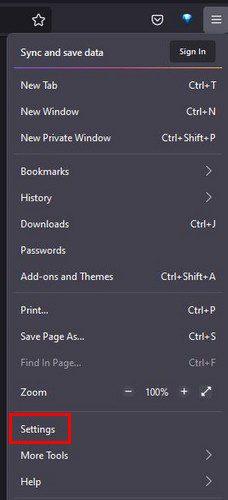
На панелі ліворуч натисніть «Конфіденційність та безпека» та прокрутіть до «Дозволи». Натисніть Налаштування в опції Розташування.
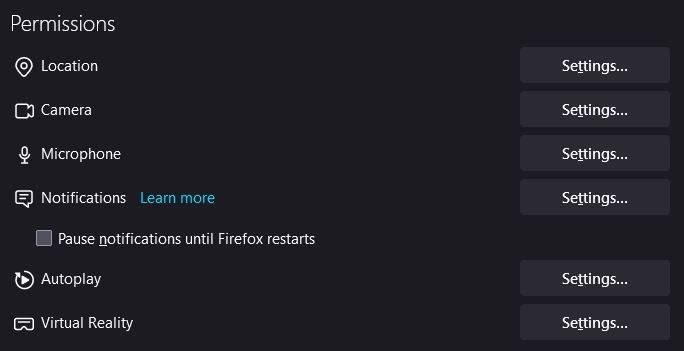
З’явиться нове велике вікно зі списком усіх сайтів, які запитують ваше місцезнаходження. Ви вирішуєте, які з них дозволити чи заборонити своє місцезнаходження. Унизу є опція, поле, щоб перевірити, чи хочете ви заборонити сайтам запитувати ваше місцезнаходження в майбутньому.
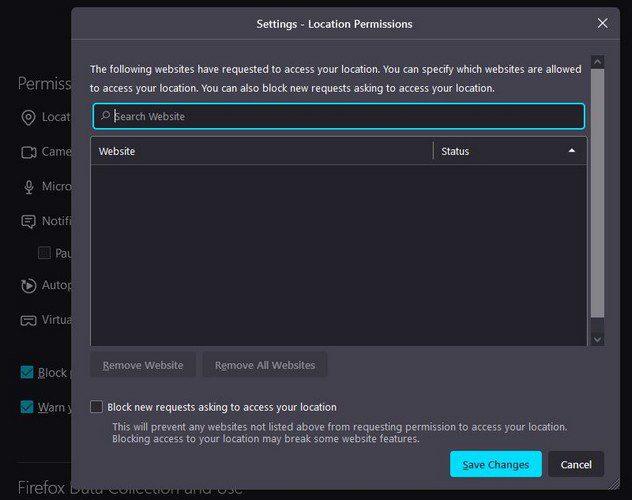
Якщо ви користуєтеся Opera, дозволити чи заборонити ваше місцезнаходження також легко. Натисніть червоний O у верхньому лівому куті та перейдіть до Налаштування, а потім до Налаштувань сайту.
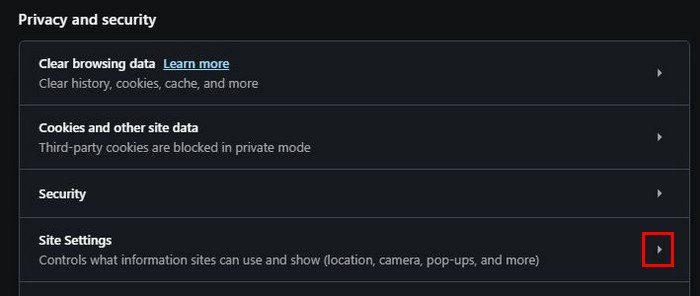
Натисніть «Розташування», і ви побачите опцію, яку потрібно запитати, перш ніж отримати доступ до вашого місцезнаходження. Ви можете увімкнути або вимкнути його. У налаштуваннях сайту ви побачите свою останню активність і параметр Дозволи. Якщо ви раніше блокували програми або дозволяли їм мати доступ до вашого місцезнаходження, ви також побачите їх у списку.
Праворуч від кожного сайту ви побачите значок трачка, якщо ви хочете його стерти. Якщо натиснути стрілку, яка вказує праворуч, ви отримаєте доступ до всіх дозволів для цієї сторінки. Натисніть спадне меню, щоб отримати дозвіл, і ви можете заблокувати, дозволити або щоразу запитувати ваш дозвіл.
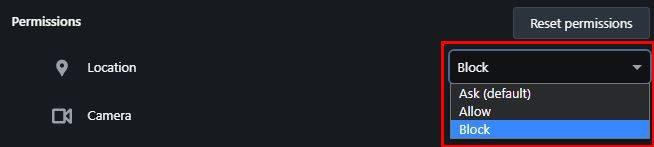
Вам потрібно буде повторити це для всіх сайтів, дозволи на місцезнаходження яких ви хочете змінити. Якщо вам важко знайти сайт, ви завжди можете скористатися опцією пошуку для легкого пошуку.
Бувають випадки, коли у вас немає іншого вибору, окрім як відмовитися від свого місцезнаходження, якщо ви хочете використовувати програму. Але бувають випадки, коли це не є обов’язковим, і якщо ви не вказуєте своє місцезнаходження, ви відчуваєте себе трохи безпечніше. Отже, коли ви використовуєте Firefox або Opera, ви знаєте, що потрібно зробити, щоб зберегти ваше місцезнаходження конфіденційним. Наскільки комфортно ви почуваєтеся, розкриваючи своє місцезнаходження? Дайте мені знати в коментарях нижче, і не забудьте поділитися статтею з іншими в соціальних мережах.
Як увімкнути або вимкнути функцію JavaScript у всіх версіях веб-браузера Mozilla Firefox.
Запобігайте відображенню дратівливих сповіщень у веб-браузерах Edge, Chrome, Opera та Firefox.
Налаштуйте свій браузер Mozilla Firefox за допомогою цих 8 налаштувань.
Як повністю очистити всю історію перегляду у веб-браузері Mozilla Firefox.
Отримайте додатковий рівень безпеки під час перегляду в Firefox. Увімкніть перегляд HTTPS і зберігайте свої дані зашифрованими.
Ваш веб-браузер є однією з найбільш часто використовуваних програм, тому важливо вибрати ту, яка найкраще підходить для вас. У цій статті розглянемо деякі з них
На робочому столі ваша домашня сторінка, як правило, є першою сторінкою, яку ваш веб-браузер завантажує, коли він відкривається. Однак більшість мобільних браузерів зберігають усі ваші вкладки. Установіть власну домашню сторінку за замовчуванням у Firefox для Android за допомогою цих докладних кроків.
Ми показуємо вам 3 способи ввімкнути або вимкнути автоматичні оновлення в Mozilla Firefox.
Як швидко збільшити або зменшити шрифт у будь-якому браузері, що працює в Microsoft Windows, Linux або MacOS.
Підтримка файлів Flash скоро закінчиться. Flash часто розглядали як основний будівельний блок реклами, коротких відео чи аудіо та ігор. Навіть an
Незалежно від того, чи ви очищаєте чи вмикаєте файли cookie в Chrome, Opera чи Firefox, цей посібник допоможе вам зробити і те, і інше.
Вирішіть проблеми з тим, що ваш веб-браузер не підключається до певних веб-сайтів.
У цьому посібнику ви дізнаєтеся, як перейти до засобу перегляду сертифікатів Firefox за допомогою цих кроків.
Дізнайтеся, як вимкнути дратівливе автоматичне відтворення відео в Google Chrome і Mozilla Firefox за допомогою цього посібника.
Рядок URL-адреси в більшості браузерів виконує роль рядка пошуку. Це приємна функція якості життя, яка може заощадити вам час, коли вам доведеться спочатку переходити до Ви можете налаштувати Firefox для Android, щоб використовувати іншу пошукову систему за замовчуванням. Просто скористайтеся цими кроками.
Багато веб-сайтів, особливо сайти соціальних мереж, почали автоматично відтворювати відео, які з’являються у вашій стрічці. Зазвичай відео починають відтворюватися. Втомилися від автоматичного відтворення відео у браузері Firefox на вашому пристрої Android? Ви можете вимкнути автозапуск, виконавши ці дії.
Подивіться, як ви можете швидко та легко знайти будь-яку вкладку в морі вкладок у Firefox за допомогою простого трюку пошуку. Подивіться, як швидко закрити всі вкладки.
Цей посібник стосується повідомлення про помилку Firefox: цей відеофайл неможливо відтворити. (Код помилки: 102630). Ну покажіть, як це виправити.
Один факт сучасного Інтернету полягає в тому, що майже все, що ви робите в Інтернеті, буде відстежуватися. Скрипти відстеження відстежують вашу активність на окремих сайтах і захищають вашу конфіденційність, увімкнувши захист від відстеження у браузері Firefox для Android за допомогою цих кроків.
Якщо ви не можете оновити веб-сторінку, яку ви відвідуєте, скористайтеся рішеннями, наведеними в цьому посібнику, щоб усунути проблему.
Дізнайтеся, як ефективно заблокувати чи розблокувати користувачів на LinkedIn з нашими зрозумілими інструкціями.
Дізнайтеся, як приховати свою активність на Facebook, щоб інші не бачили, за ким ви стежите. Відкрийте налаштування конфіденційності та захистіть свою інформацію.
Дізнайтеся, як приховати своє прізвище у Facebook за допомогою налаштувань мови та конфіденційності для збереження вашої анонімності.
Дізнайтеся, як вирішити проблему «Відео на Facebook не відтворюється» за допомогою 12 перевірених методів.
Дізнайтеся, як додати фігури в Google Docs за допомогою Google Drawings, зображень та таблиць. Використовуйте ці методи для покращення ваших документів.
Google Таблиці є чудовою альтернативою дорогим програмам для підвищення продуктивності, як-от Excel. Наш посібник допоможе вам легко видалити лінії сітки з Google Таблиць.
Дізнайтеся, чому YouTube не зберігає вашу історію переглядів і як можна це виправити. Вимкніть блокувальник реклами та перевірте інші рішення для відновлення історії.
Дізнайтеся, як налаштувати дзеркальне відображення веб-камери в Zoom для природного вигляду вашого відео під час дзвінків.
У Twitter у вас є два способи ідентифікувати себе: за допомогою ідентифікатора Twitter і відображуваного імені. Дізнайтеся, як правильно змінити ці дані для кращого використання Twitter.
Якщо ваша PlayStation 5 перегрівається, дізнайтеся 6 ефективних способів охолодження для запобігання пошкодженням.




























